آموزش فلش سامسونگ با Odin
آموزش فلش سامسونگ اندروید توسط نرم افزار ادین Odin
Samsung Android flash tutorial by Odin software
نرم افزار Odin جزء ساده ترین و راحت ترین ابزارهای فلش گوشی های سامسونگ می باشد
شما عزیزان به راحتی با این آموزش میتوانید بسیاری از گوشی های اندروید را با نرم افزار Odin فلش نمایید
پیش نیازها جهت فلش دستگاه های سامسونگ :
ابتدا باید شارژ گوشی حدود 50 درصد یا بیشتر باشد
کابل USB ( می توانید از کابل شارژر خود دستگاه استفاده نمایید )
نرم افزار Odin ( نسخه مناسب با دستگاه خود ) ==> Odin All Version
درایور گوشی های سامسونگ ==> Samsung Driver
رام مناسب با دستگاه شما
نکات مهم قبل از فلش :
نکته اول : ابتدا آموزش زیر را جهت آشنایی بیشتر با رام های سامسونگ مطالعه نمایید
تفاوت رام تک فایل و چندفایل در رام های سامسونگ
نکته دوم : در نسخه های جدید اندروید امنیت جدیدی به نام « FRP « Factory Reset Protection اضافه شده است
در صورتی که FRP=ON باشد پس از فلش گوشی باید اکانت گوگل خود را وارد نمایید تا بتونید وارد منوی گوشی بشین، در صورتی که اکانت خود را فراموش کرده اید با مشکل مواجه خواهید شد و باید از طریق راه های دیگر اکانت گوگل را دور بزنید که این امنیت رفته رفته با آمدن نسخه های جدید اندروید سخت تر و غیرقابل نفوذ می شود.
طریقه غیرفعال کردن FRP قبل از فلش به این صورت هست که ابتدا باید گوشی رو روشن کرده و از آدرس زیر گزینه OEM Unlock را فعال کنید
Settings => Developer Options => OEM unlock
در صورتی که در قسمت Settings گزینه Developers Options را پیدا نکردید از طریق آدرس زیر این قسمت رو فعال کنید
Settings => About Phone => Software information => Build Number
7 بار روی گزینه Build Number بزنید تا گزینه Developer Option فعال شود .
مجدد به قسمت Settings بروید و گزینه Developer Option را در آنجا مشاهده خواهید کرد
====================================================================================
طریقه بردن گوشی سامسونگ به حالت دانلود مد
- گوشی های دارای کلید Home :
- کلید کاهش صدا (Volume Down) + پاور (Power) + هوم (Home) را همزمان نگه دارید
- گوشی های سری 2017
- گوشی های بدون کلید هوم و Bixby :
- کلید کاهش صدا (Volume Down) + افزایش صدا (Volume Up) را همزمان نگه داشته کابل USB را وصل کنید
- گوشی های سری 2018 ، 2019 ، 2020 ، 2021 ، 2022
- گوشی J4 Plus – J415F :
- سه کلید کاهش صدا (Volume Down) + افزایش صدا (Volume Up) + پاور (Power) را همزمان نگه داشته کابل USB را وصل کنید
- گوشی J4 – J400F :
- سه کلید کاهش صدا (Volume Down) + هوم (Home) را همزمان نگه داشته کابل USB را وصل کنید
- گوشی های دارای کلید Bixby :
- سه کلید کاهش صدا (Volume Down) + پاور (Power) + کلید Bixby را همزمان نگه دارید
- گوشی های S8 , S9 , Note8
- گوشی Note9 :
- کلید کاهش صدا (Volume Down) + کلید Bixby را همزمان نگه داشته و کابل USB را وصل کنید
====================================================================================
آموزش فلش سامسونگ
نحوه فلش با نرم افزار Odin :
- دستگاه را خاموش کنید
- گوشی را به حالت دانلودمد ببرید ، گوشی رو با استفاده از کابل USB به سیستمتون وصل کنید .
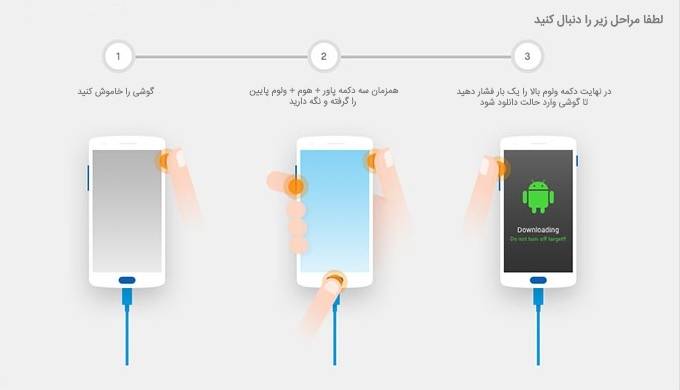
- نرم افزار Odin رو دانلود کرده و اجرا کنید
- در صورتی که همه موارد اعم از کابل USB ، سوکت شارژ گوشی و درایور سالم باشد قسمت ID:COM در Odin آبی می شود و شماره پورتی که به آن متصل شده اید برای شما نمایش داده خواهد شد
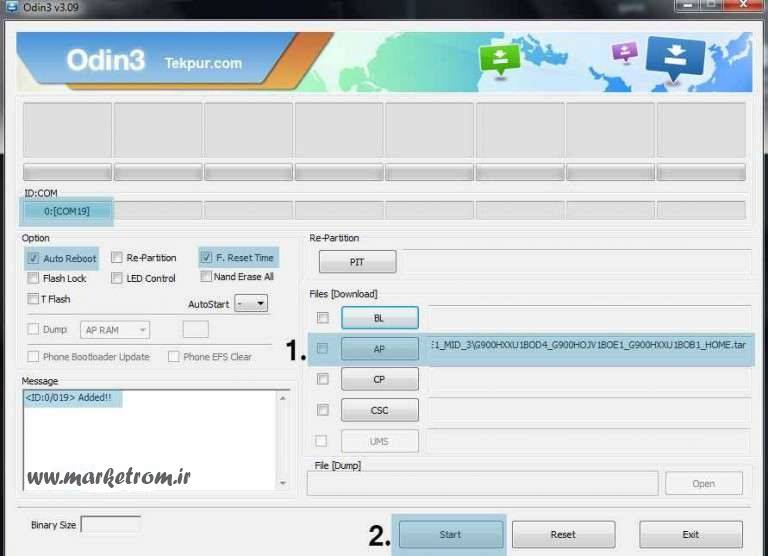
- روی گزینه Start کلیک کنید و منتظر بمانید تا رام رایت شود ، پس از انمام رایت در سمت چپ کلمه !PASS رو مشاهده می کنید.
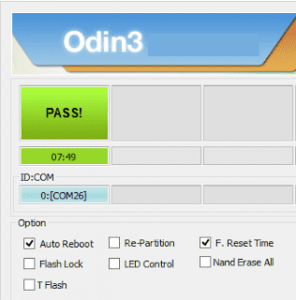
طریقه چیدن رام در Odin :
رام تک فایل :
برای فلش رام تک فایل از طریق Odin فایل مربوط رو در قسمت AP قرار داده و گوشی را به حالت دانلود برده و فایل خود را رایت کنید
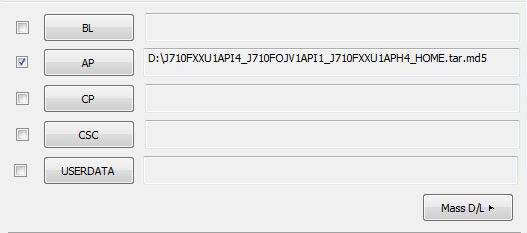
رام چهارفایل :
برای فلش رام چهار فایل از طریق Odin فایلهای مربوط رو در قسمت خود قرار داده و گوشی را به حالت دانلود برده و فایل خود را رایت کنید
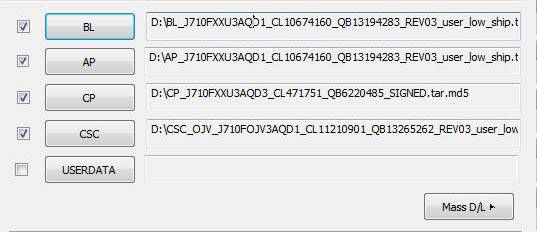
با جایگزین کردن فایل Home_CSC به جای فایل CSC می توانید فایل خود را به صورت کامل رایت کنید و نگرانی از بابت پاک شدن اطلاعات کاربر نداشته باشید.
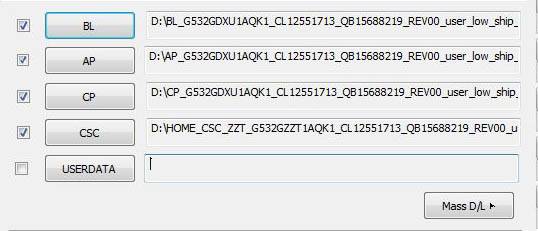
کپی با ذکر منبع!





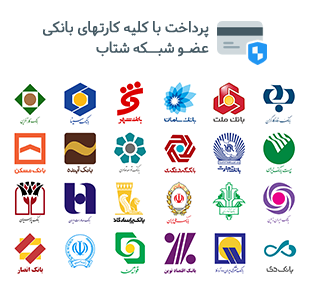
سلام هر کاری میکنم این رم کورک شده نصب نمیشه گوش ام هست مدل سامسونگ 5510 n5
وقت بخیر به آیدی پشتیبانی در تلگرام پیام ارسال بفرمایید.
سلام
من گوشیم رو وصل میکنم — داخل odin میزنه Added
بلافاصله میزنه Removed!!!
ممنون میشم راهنمایی کنید
وقت بخیر ، احتمالا مشکل از سوکت گوشی باشه ، باید پیش یه متخصص سخت افزار ببرید
گوشی نوت 5 من یعد از مدتی کند شدن وارد لوپ لوگوی سامسونگ شد و چون ریست فکتوری جواب نمی داد به یک تعمیرکار دادم و او هم رام آن را مجددا فلش کرد و درست شد. بعد از یکماه گوشی مجددا کند شد و بالخره موقع کار کردن به یکباره خاموش شد و دیگر روشن نشد. الان خودم قصد کپی رام نوت 5 ورژن 2022 را دارم. وقتی به کپی SYSTEM.IMG می رسد دیگر پیش نمی رود. نسخه های قدیمی تر odin را هم چک کردم ولی فرقی نکرد. کابل را هم عوض کردم ولی فرقی نکرد. آیا ممکن است ایراد از emmc باشد؟